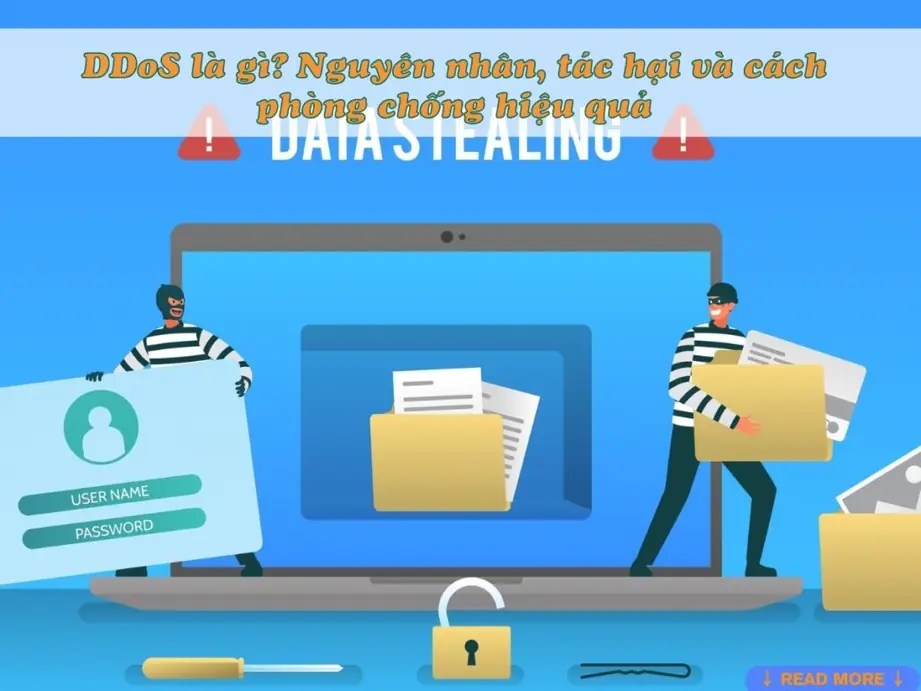Tạo form liên hệ với Contact Form 7 là cách đơn giản và hiệu quả để kết nối khách hàng với doanh nghiệp trên WordPress. Trong bài viết này, WebsiteDaNang sẽ hướng dẫn chi tiết từng bước giúp bạn tạo form chuyên nghiệp, dễ sử dụng và tối ưu SEO cho website.
Bước 1: Cài đặt và kích hoạt plugin Contact Form 7
Để tạo form liên hệ với Contact Form 7 cho WordPress bạn nhất thiết phải tích hợp plugin Contact Form 7 vào website. Bạn có thể tham khảo hướng dẫn sau:
Truy cập giao diện quản trị website, vào “WordPress Dashboard” → “Plugin” → “Cài mới”, sau đó nhập từ khóa “Contact Form 7” vào ô tìm kiếm. Khi kết quả “Contact Form 7” xuất hiện, nhấn “Cài đặt” và tiếp tục chọn “Kích hoạt” để hoàn tất.
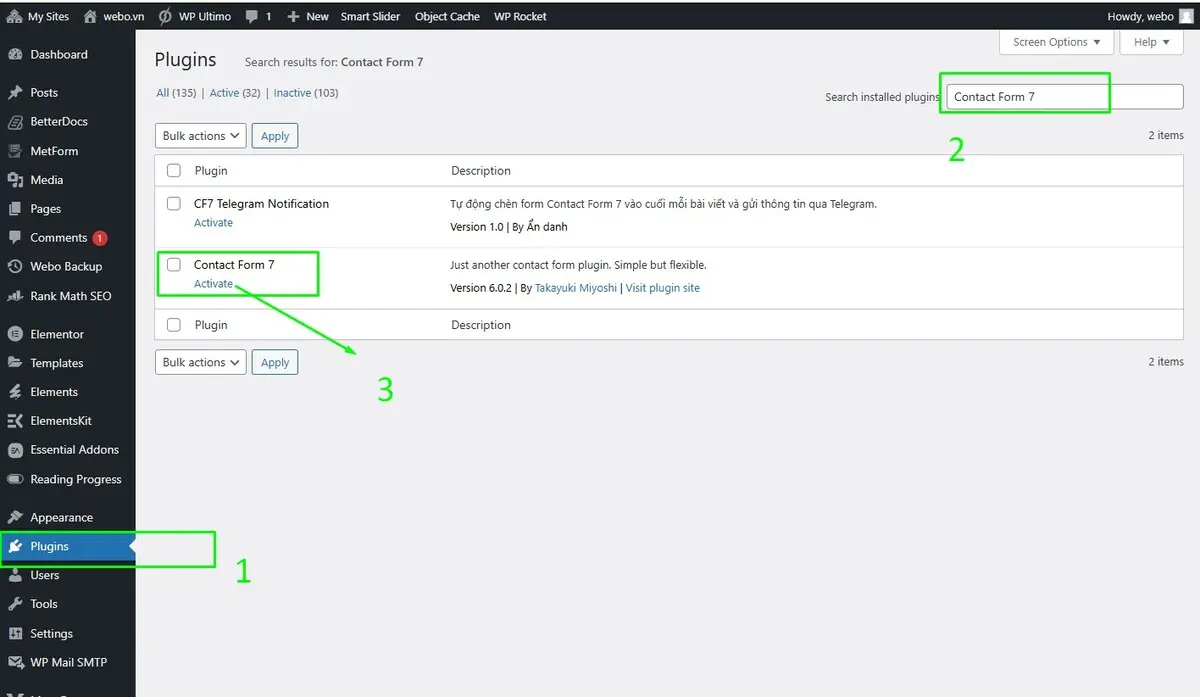
Bước 2: Thiết kế và cấu hình gửi mail với Contact Form 7
Sau khi cài đặt, bạn sẽ tiến hành tạo form liên hệ với Contact Form 7 dựa trên các bước sau đây:
Tạo form liên hệ
Truy cập giao diện quản trị website, đi tới WordPress Dashboard → Form liên hệ → Tạo form mới. Sau khi nhấn vào “Tạo form mới”, bạn cần nhập tên cho form.
Trong phần Nội dung form, hệ thống sẽ tự động hiển thị các giá trị mặc định được tạo sẵn. Tại đây, bạn sẽ thấy các giá trị mặc định như sau:
- [your-name]: Họ tên của khách hàng.
- [your-email]: Email của khách hàng.
- [your-subject]: Tiêu đề liên hệ.
- [your-message]: Nội dung liên hệ.
- [submit]: Nút gửi liên hệ (lưu ý: không được xóa vùng này).
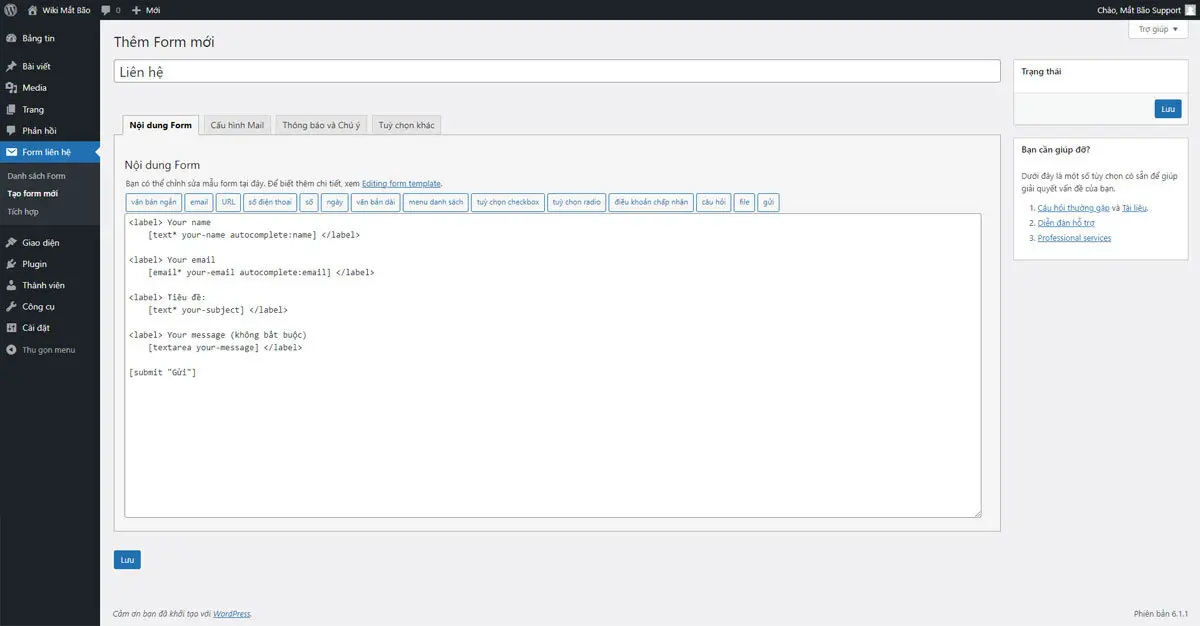
Sau khi tạo form liên hệ bằng Contact Form 7, bạn hoàn toàn có thể cá nhân hóa biểu mẫu này theo nhu cầu của từng website thay vì chỉ sử dụng cấu trúc mặc định. Công cụ tạo form cho phép bạn dễ dàng thêm các trường thông tin như Họ tên, Email, Số điện thoại, Lời nhắn hoặc thậm chí là các trường nâng cao như lựa chọn dịch vụ, tải tệp đính kèm hay hộp kiểm đồng ý điều khoản.
Việc bổ sung đúng các trường cần thiết không chỉ giúp form trông chuyên nghiệp hơn mà còn giúp bạn thu thập dữ liệu một cách chính xác và có tổ chức, tránh tình trạng thiếu thông tin khi phản hồi khách hàng.
Sau khi đã hoàn thiện phần thiết lập nội dung form, bước tiếp theo – và cũng là bước quan trọng nhất – chính là chèn form vào website. Bạn có thể đặt form tại các vị trí chiến lược như trang Liên hệ, footer hoặc trong các landing page để tối ưu khả năng chuyển đổi. Khi form đã được hiển thị đúng chỗ, bạn có thể bắt đầu thu thập thông tin từ khách truy cập và biến họ thành khách hàng tiềm năng.
Cấu hình gửi Email
Để thiết lập cấu hình gửi mail, bạn cần chọn tab Cấu hình Mail.Trong phần này, bạn sẽ thấy các trường thông tin sau:
- Mail nhận: Email nhận thư (ví dụ: abc@gmail.com, abc@ten-mien-website).
- Mail gửi: Email gửi thư, dùng email theo tên miền (ví dụ: wordpress@ten-mien-website).
- Tiêu đề: Tiêu đề email (ví dụ: “Form liên hệ”).
- Additional headers: Chức năng này cho phép bạn Cc hoặc Bcc
- Message body: Nội dung email, điền giá trị từ Nội dung Form ở bước trước. Có thể sử dụng HTML để làm email chuyên nghiệp hơn.
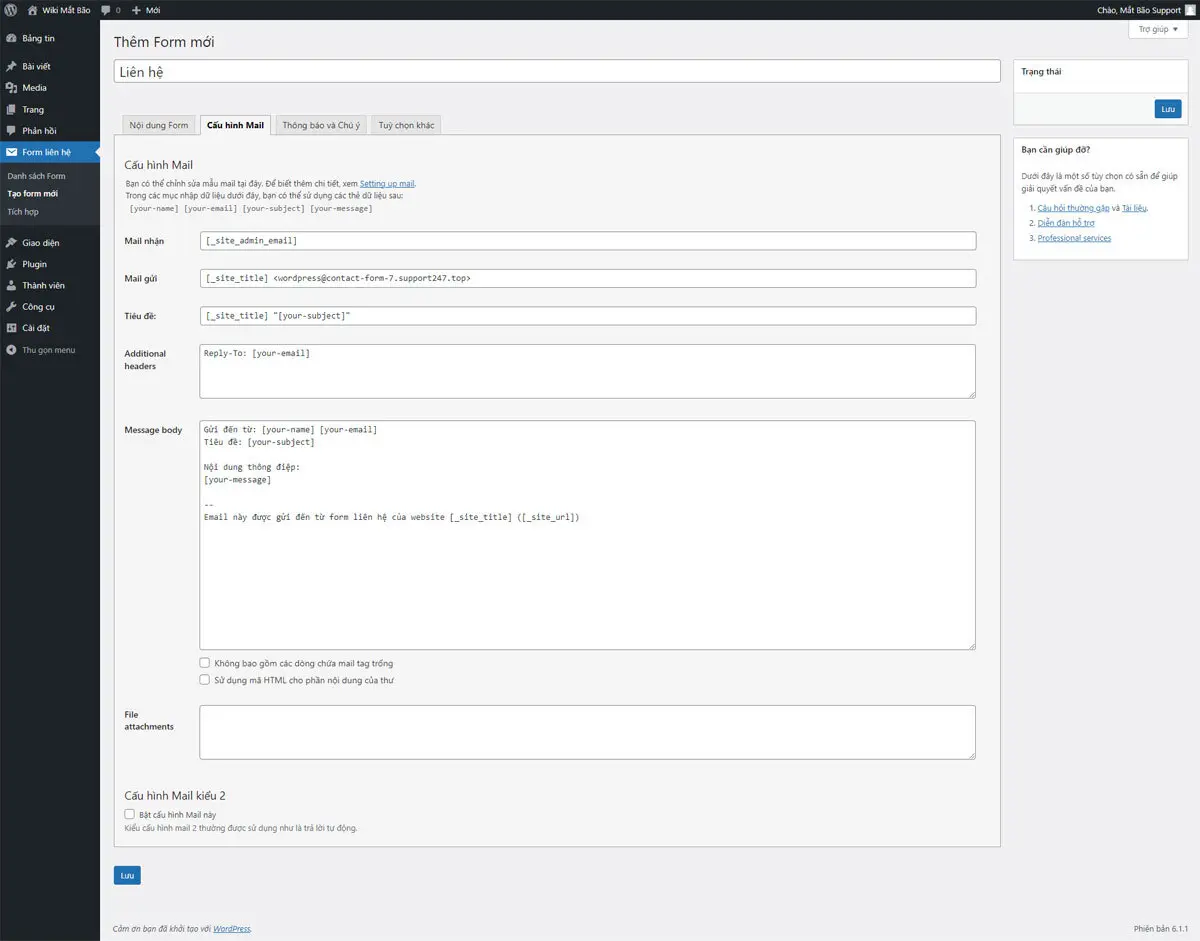
Cài đặt thông báo
Ở tab “Thông báo và Chú ý”, bạn có thể tùy chỉnh toàn bộ nội dung sẽ hiển thị cho người dùng trong quá trình họ gửi form liên hệ. Ví dụ như lời cảm ơn sau khi gửi thành công, thông báo lỗi khi thiếu thông tin hoặc hướng dẫn điền đúng định dạng email. Việc cá nhân hóa các thông điệp này giúp trải nghiệm của người dùng trở nên thân thiện và chuyên nghiệp hơn.
Sau khi điều chỉnh hoàn tất, đừng quên nhấn “Lưu” để ghi lại toàn bộ thiết lập và đảm bảo form liên hệ hoạt động đúng như mong muốn.
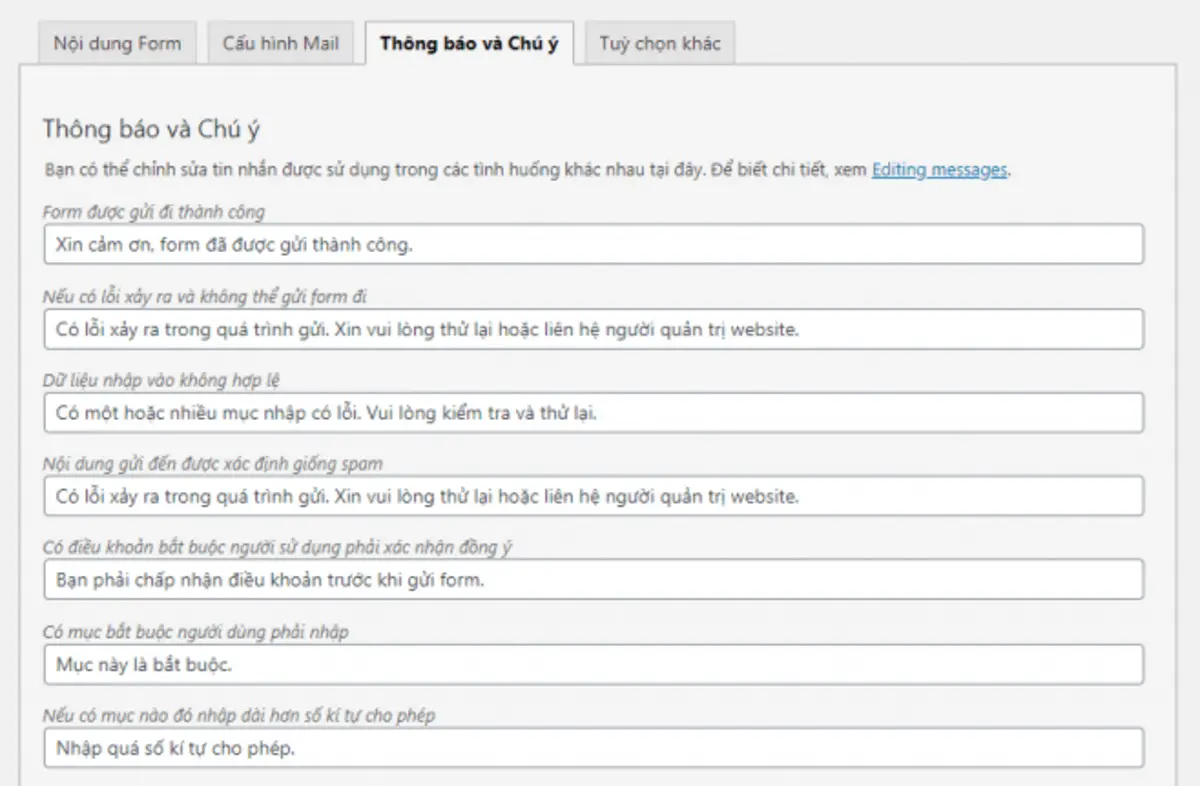
Bước 3: Chèn khung liên hệ vào website WordPress
Sau khi hoàn tất việc thiết kế form và cấu hình gửi email trong Contact Form 7, bạn sẽ nhận được một đoạn shortcode tương ứng với form vừa tạo. Chỉ cần sao chép đoạn shortcode này và dán vào bất kỳ Bài viết, Trang hoặc khu vực widget mong muốn, form liên hệ sẽ tự động hiển thị trên website của bạn.

Sau khi tạo form liên hệ với Contact Form 7, bạn hoàn toàn có thể tùy chỉnh thêm các trường thông tin như Họ tên, Email, Số điện thoại hoặc Lời nhắn bằng các thẻ có sẵn trong trình tạo form. Việc này giúp form trở nên chuyên nghiệp và phù hợp hơn với mục đích sử dụng. Tiếp theo, chúng ta sẽ đến bước quan trọng là chèn form vào website để bắt đầu thu thập dữ liệu từ khách truy cập.
>>>Có thể bạn quan tâm: Top 10 Plugin bình luận WordPress tốt nhất cho website